Cara Mengatur Ulang Pertanyaan Keamanan ID Apple
Diterbitkan: 2021-08-14
Apakah Anda mendapatkan pesan: Kami tidak memiliki informasi yang cukup untuk mengatur ulang pertanyaan keamanan Anda , saat Anda mencoba mengatur ulang pertanyaan keamanan ID Apple. Lanjutkan membaca karena panduan ini pasti akan membantu Anda memperbaiki Apple tidak dapat mengatur ulang masalah pertanyaan keamanan.
Sebagai pengguna iOS atau macOS, Anda harus menyadari bahwa Apple sangat memperhatikan data dan privasi pengguna. Bukankah kita senang! Terlepas dari tindakan privasi bawaan iOS, Apple menggunakan Pertanyaan Keamanan sebagai sistem Otentikasi atau lapisan perlindungan tambahan. Kapitalisasi & Tanda Baca jawaban Anda sangat penting dalam menjawab pertanyaan keamanan Anda. Tapi, jika Anda lupa jawabannya, Anda bisa diblokir dari mengakses data Anda sendiri dan dari membeli aplikasi baru. Dalam skenario seperti itu, Anda tidak punya pilihan selain mengatur ulang pertanyaan keamanan ID Apple. Oleh karena itu, disarankan agar Anda:
- Coba ikuti sintaks yang biasa Anda gunakan.
- Pilih pertanyaan yang jawabannya paling mungkin Anda ingat.
Sayangnya, jika Anda tidak ingat bagaimana Anda mengetiknya bertahun-tahun yang lalu, Anda tidak akan diizinkan untuk masuk meskipun jawaban Anda benar. Baca di bawah untuk mempelajari Apple mengubah pertanyaan keamanan.

Isi
- Cara Memperbaiki Apple Tidak Dapat Mengatur Ulang Pertanyaan Keamanan
- Opsi 1: Jika Anda ingat ID & Kata Sandi Apple Anda
- Opsi 2: Jika Anda tidak ingat Kata Sandi Anda
- Cara Mengatur Ulang Pertanyaan Keamanan ID Apple
- Opsi 1: Masuk melalui Akun Cadangan Anda
- Opsi 2: Otentikasi Dua Faktor
- Pertanyaan Keamanan Perubahan Apple: Hubungi Dukungan Apple
Cara Memperbaiki Apple Tidak Dapat Mengatur Ulang Pertanyaan Keamanan
Pertama dan terpenting, Anda perlu memvalidasi identifikasi Anda dengan sukses, sebelum Anda mulai mengatur ulang pertanyaan keamanan Anda.
Di halaman web verifikasi AppleID, Anda diberikan opsi berikut:
- Menambahkan ID Apple Anda
- Menyetel ulang kata sandi Anda
- Menyetel ulang pertanyaan keamanan Anda
Tangkapannya adalah Anda harus mengetahui semua jawaban atas pertanyaan keamanan Anda untuk memperbarui kata sandi Anda, atau Anda harus mengingat kata sandi Anda untuk mengatur ulang pertanyaan keamanan Anda. Dengan demikian, Anda memiliki dua cara untuk melanjutkan, seperti yang dijelaskan di bawah ini.
Opsi 1: Jika Anda ingat ID & Kata Sandi Apple Anda
Anda dapat masuk ke akun Anda, dan memilih tiga pertanyaan keamanan baru sebagai berikut:
1. Buka tautan yang diberikan iforgot.apple.com
2. Masuk dengan ID Apple dan Kata Sandi Anda.
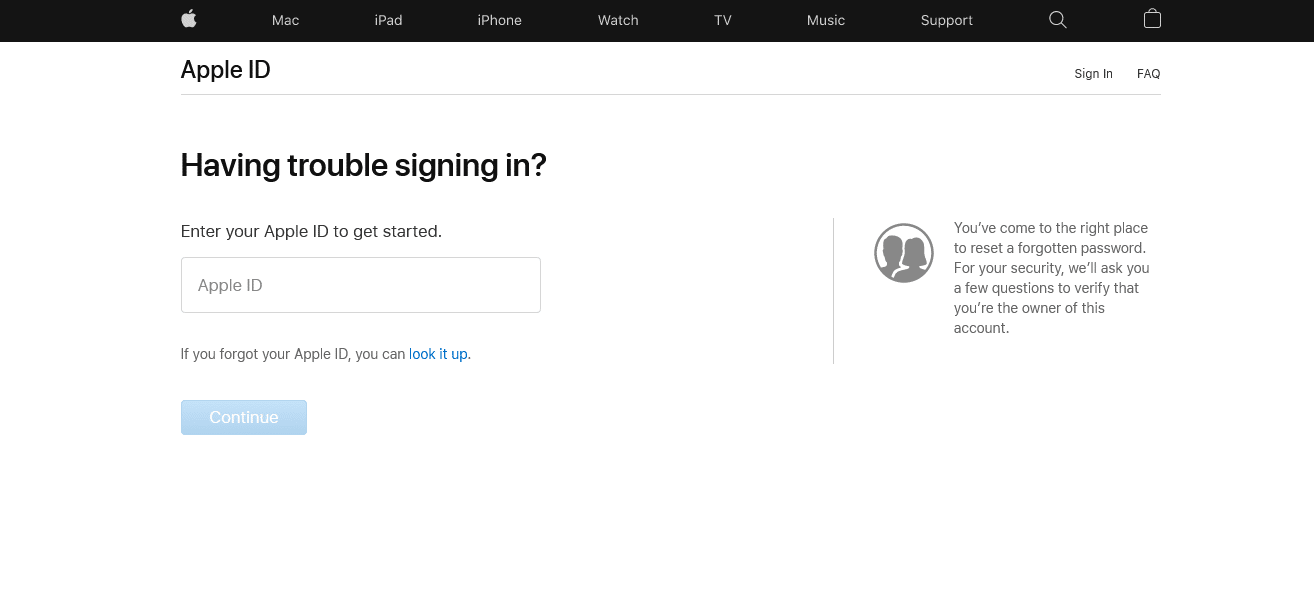
3. Ketuk Keamanan > Ubah Pertanyaan .
4. Di kotak pop-up yang muncul, ketuk Atur Ulang Pertanyaan Keamanan , seperti yang ditunjukkan di bawah ini.
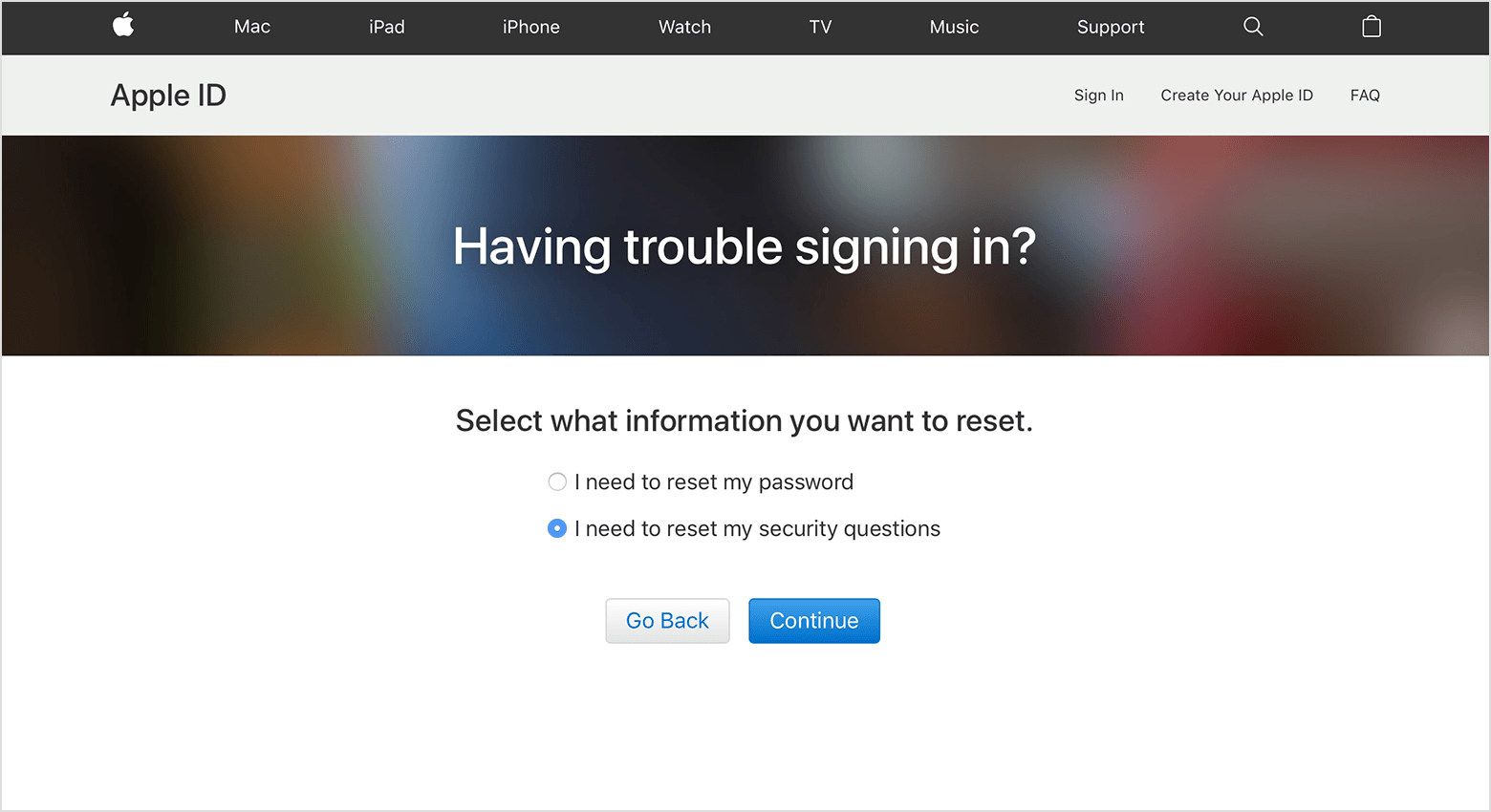
5. Ketik alamat email Pemulihan Anda untuk menerima tautan reset.
6. Buka Kotak Masuk Mail Anda dan ketuk tautan setel ulang .
7. Ketuk Atur Ulang Sekarang.
8. Masuk dengan ID Apple dan kata sandi Anda di layar berikutnya.
9. Pilih satu set pertanyaan keamanan baru dan jawabannya.
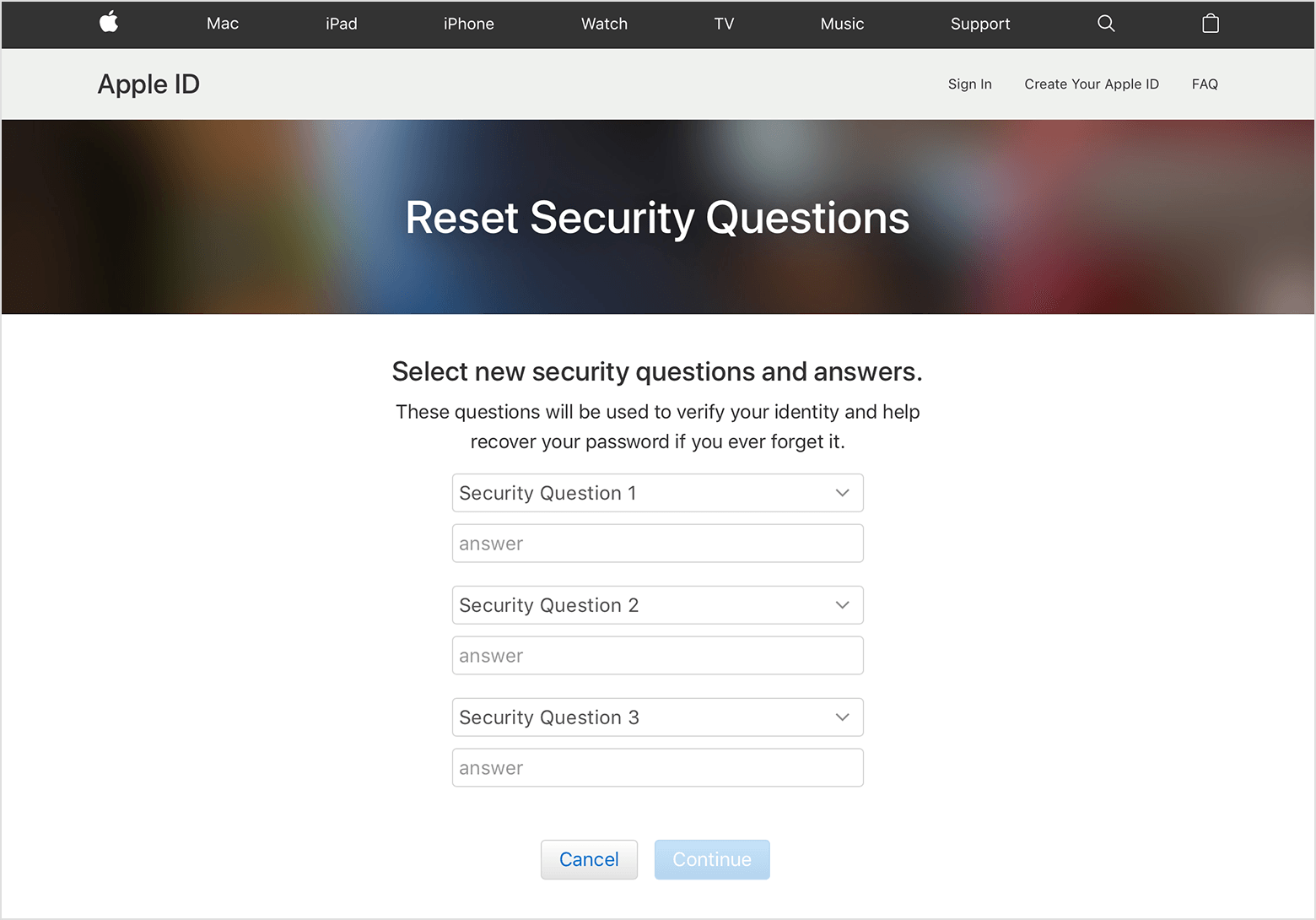
10. Ketuk Lanjutkan > Perbarui untuk menyimpan perubahan, seperti yang ditunjukkan.
Opsi 2: Jika Anda tidak ingat Kata Sandi Anda
Dalam hal ini, Anda harus mengatur ulang kata sandi Anda. Berdasarkan pengaturan keamanan, Anda dapat menerima kode sandi di perangkat Apple lain tempat Anda telah masuk. Di perangkat ini, lakukan hal berikut:
1. Ketuk Pengaturan .
2. Ketuk Kata Sandi & Keamanan .
3. Atur ulang kata sandi Anda sesuai petunjuk yang diberikan.
Sekarang, gunakan kata sandi baru ini untuk mengatur ulang pertanyaan keamanan AppleID seperti yang dijelaskan di atas.
Sekarang mari kita beralih ke Apple mengubah pertanyaan keamanan saat Anda tidak mengingat kredensial login Apple.
Baca Juga: Cara Mengontrol iPhone menggunakan PC Windows
Cara Mengatur Ulang Pertanyaan Keamanan ID Apple
Jika Anda tidak dapat mengingat kata sandi atau jawaban atas pertanyaan keamanan Anda, Anda masih dapat menyelesaikan tugas mengubah pertanyaan keamanan Apple.
Opsi 1: Masuk melalui Akun Cadangan Anda
1. Navigasikan ke halaman verifikasi AppleID di browser web apa pun.
2. Ketik ID Apple dan alamat email pemulihan Anda untuk mendapatkan email verifikasi .
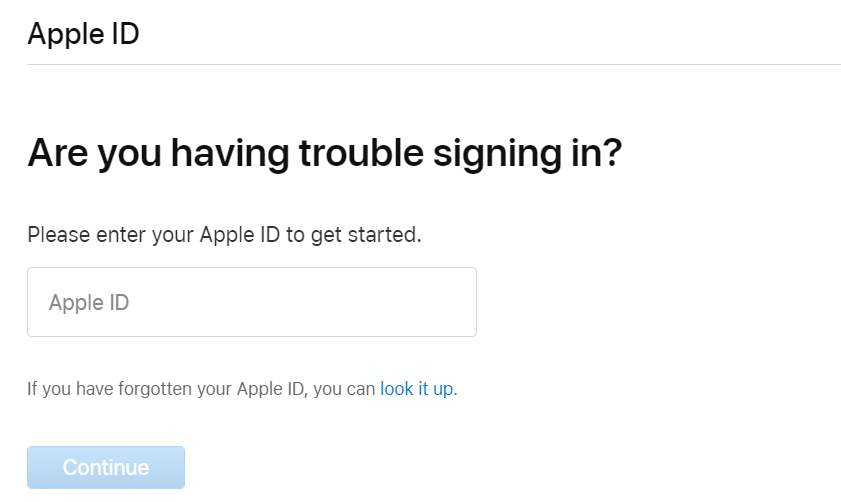
3. Ketuk tautan Reset di email verifikasi.
4. Atur ulang kata sandi Anda, lalu atur ulang pertanyaan keamanan AppleID.
Catatan: Jika Anda tidak dapat mengakses id email terdaftar Anda, maka Anda perlu memulihkan akses ke akun email ini untuk menerima tautan Reset untuk verifikasi Apple . Anda bisa mendapatkan kode Otentikasi di akun email alternatif atau nomor telepon Anda, tergantung pada preferensi yang Anda tetapkan selama pembuatan akun.

Opsi 2: Otentikasi Dua Faktor
Saat Anda mengaktifkan autentikasi dua faktor, kode autentikasi akan dikirim ke perangkat iOS tempat Anda masuk. Ini adalah cara teraman untuk melindungi akun Anda dan juga memulihkannya. Anda dapat mengaktifkan autentikasi dua faktor di iPhone, iPad, atau iPod touch yang beroperasi di iOS 9 atau lebih baru , dan bahkan di Mac yang menjalankan OS X El Capitan atau lebih baru.
1. Hubungkan iPhone atau iPad Anda ke internet menggunakan data seluler atau Wi-Fi. Kemudian, buka Pengaturan.
2. Ketuk nama Anda yang ditampilkan di bagian atas layar Pengaturan untuk melihat semua detail terkait ponsel dan ID Apple Anda.
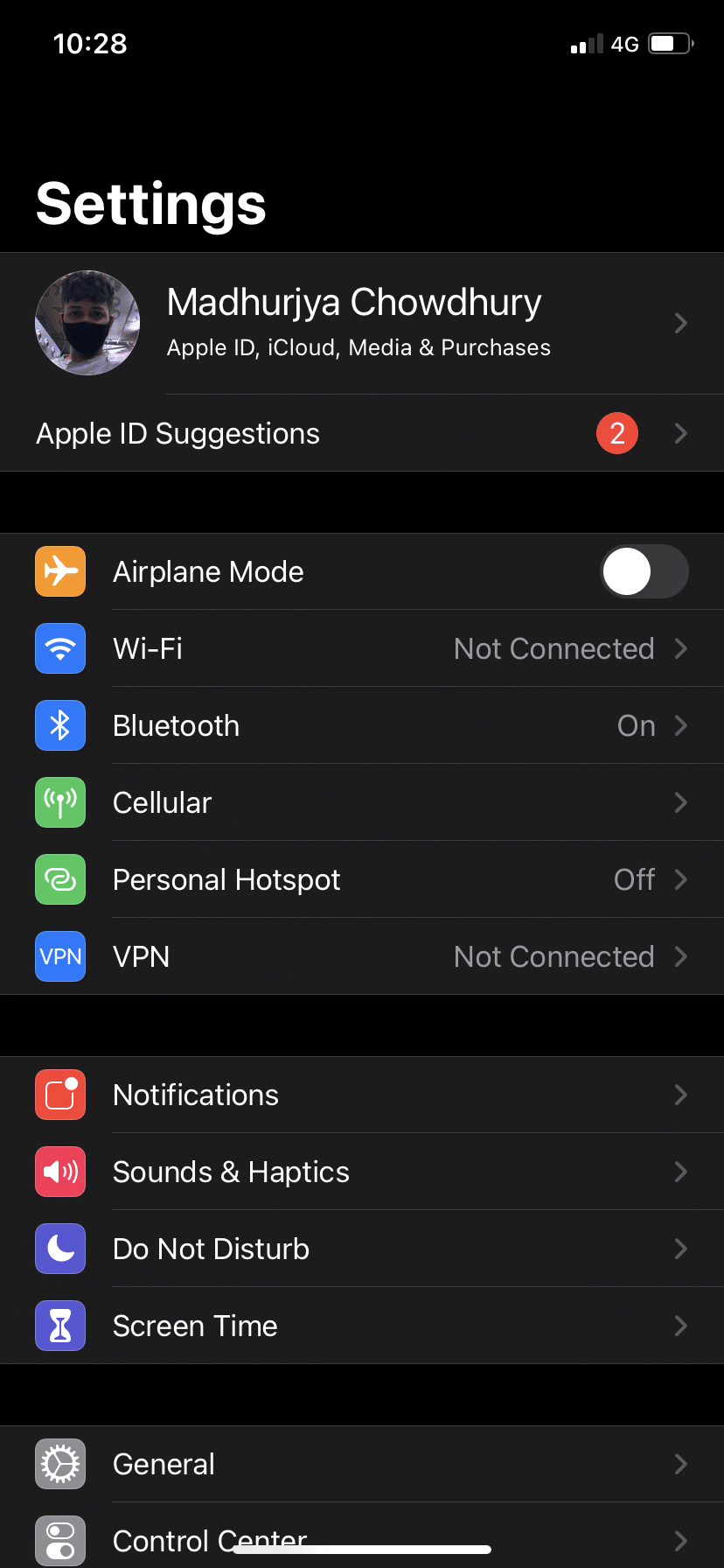
3. Ketuk Kata Sandi & Keamanan , seperti yang ditunjukkan.
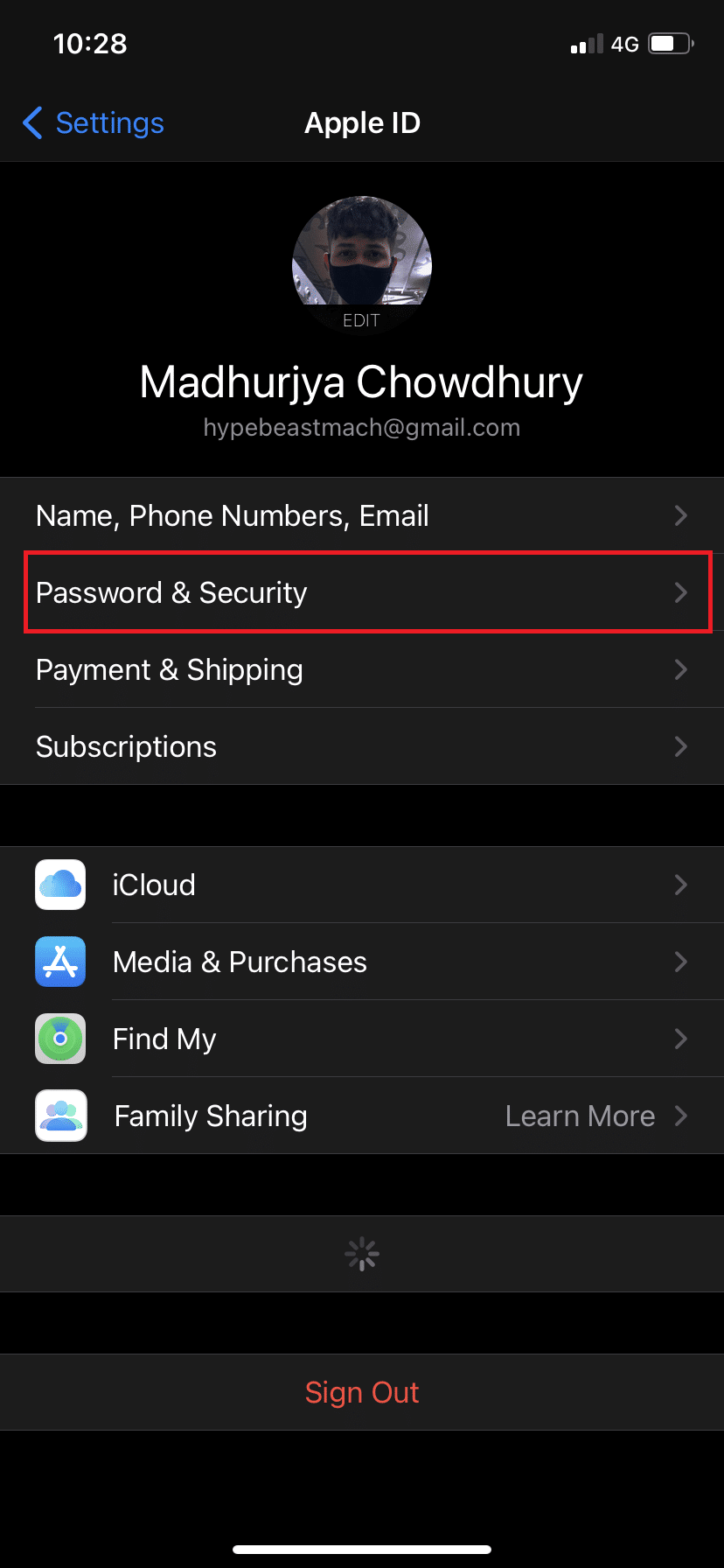
4. Di sini, ketuk Otentikasi Dua Faktor, seperti yang digambarkan di bawah ini.
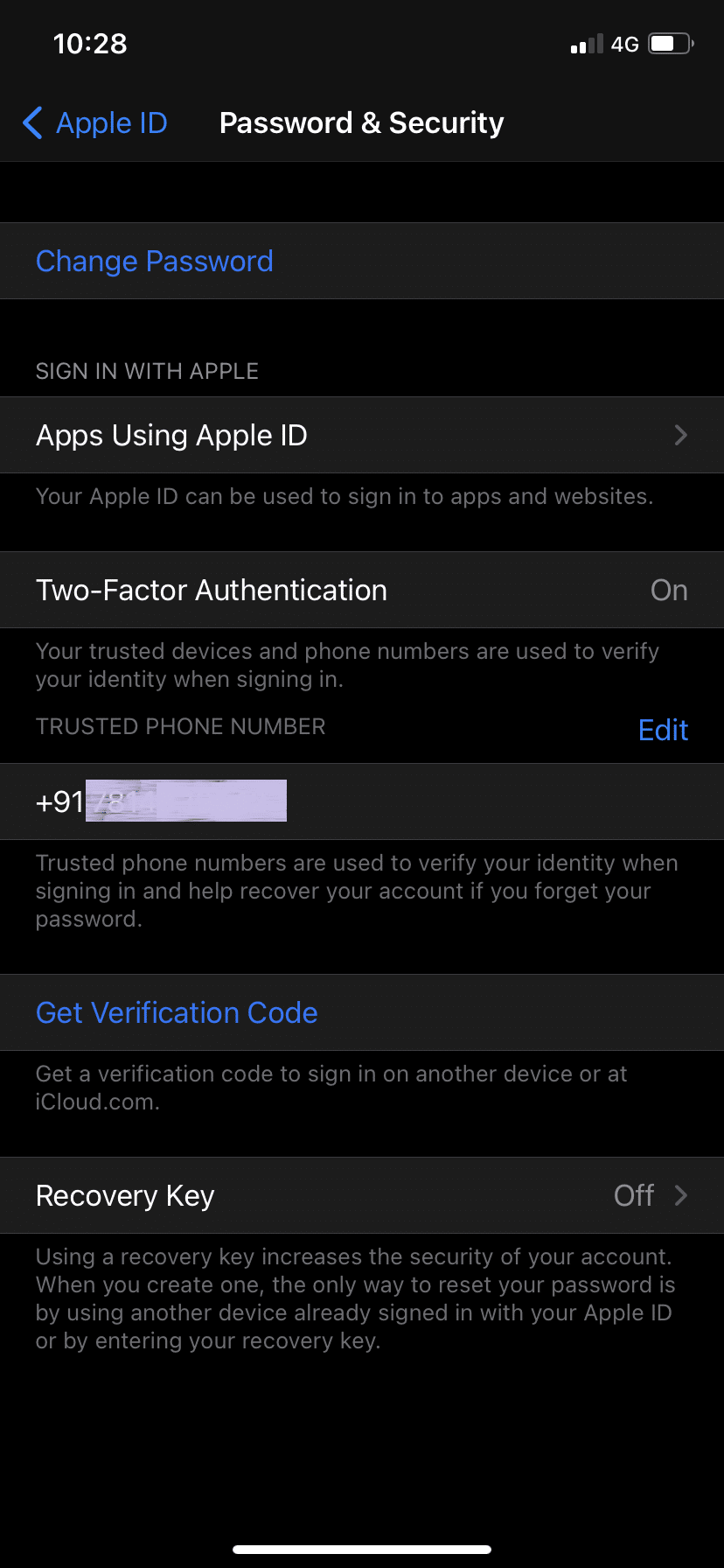
5. Ketik Nomor Telepon Tepercaya Anda untuk mendapatkan kode verifikasi .
Catatan: Jika Anda ingin memperbarui nomor telepon Anda, pastikan untuk melakukannya melalui pengaturan Apple, atau Anda akan menghadapi masalah saat menerima kode login.
Selama nomor ponsel dan alamat email Anda masih valid dan dapat diakses, Anda dapat dengan cepat masuk ke perangkat Apple lain tanpa harus menjawab pertanyaan keamanan.
Baca Juga: Cara Memperbaiki iPhone Beku atau Terkunci
Pertanyaan Keamanan Perubahan Apple: Hubungi Dukungan Apple
Tim Dukungan Apple sangat membantu dan penuh perhatian. Namun, untuk mendapatkan kembali akun Anda, Anda harus menunggu beberapa saat dan melalui proses verifikasi yang ketat. Anda mungkin diminta untuk memverifikasi:
- kartu kredit atau debit Anda
- jawaban atas pertanyaan keamanan
- pertanyaan keamanan
- detail pembelian sejak Anda membeli produk Apple.
Jika Anda tidak dapat memberikan tanggapan yang benar, akun Anda akan ditempatkan dalam Mode Pemulihan Akun . Pemulihan akun menangguhkan penggunaan ID Apple hingga diperiksa dengan benar.
Untuk memastikan keamanan maksimal penggunanya, Apple menggunakan kerangka kerja Blind . Perwakilan Apple hanya dapat melihat pertanyaan keamanan dan bukan jawaban. Kotak kosong disediakan untuk memasukkan jawaban yang diterima dari pengguna. Tidak ada yang dapat mengakses jawaban yang benar untuk pertanyaan keamanan karena mereka dienkripsi. Ketika Anda memberi tahu mereka jawabannya, mereka memasukkannya ke dalam database, dan sistem menentukan apakah jawaban itu benar atau salah.
Hubungi Apple melalui 1-800-My-Apple atau kunjungi Halaman Dukungan Apple untuk memperbaiki masalah ini.
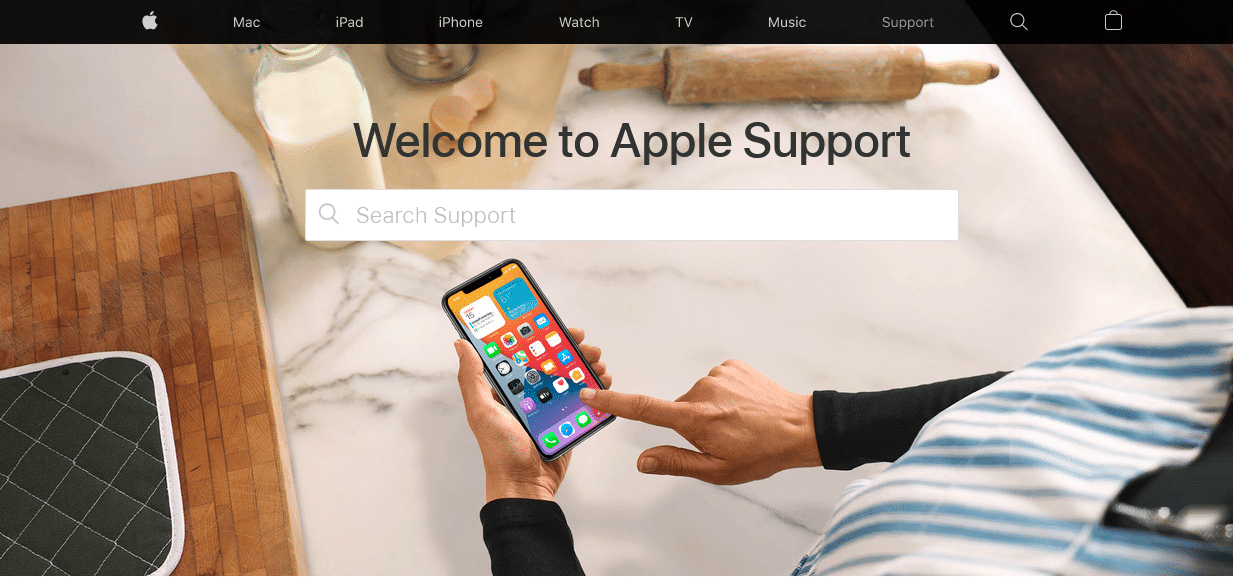
Infrastruktur keamanan yang dikembangkan di sekitar Apple dimaksudkan untuk menjaga Anda dan informasi pribadi Anda tetap aman. Namun demikian, jika Anda benar-benar tidak dapat mengingat kode sandi atau jawaban keamanan Anda dan tidak dapat bekerja dengan tim Dukungan Apple untuk mendapatkan akses, Anda akan kehilangan akun sebelumnya. Anda mungkin perlu membuat akun baru . Namun, Anda akan kehilangan semua transaksi sebelumnya serta akses ke semua aplikasi favorit Anda.
Pertanyaan yang Sering Diajukan (FAQ)
Q1. Bagaimana cara mereset ID Apple saya tanpa email atau pertanyaan keamanan?
Ketika datang untuk mengakses ID Apple terenkripsi Anda untuk tujuan keamanan, Apple membantu Anda dengan menjawab pertanyaan keamanan ID Apple Anda. Namun, masalah menjadi rumit ketika Anda tidak dapat memberikan jawaban itu. Di situlah membuka kunci ID Apple Anda berperan.
- Buka kunci ID Apple dengan menggunakan Otentikasi Dua Faktor
- Hapus ID Apple dengan menggunakan AnyUnlock tanpa Pertanyaan Keamanan
- Buka kunci ID Apple dengan menggunakan Kunci Pemulihan
- Hubungi Dukungan Apple untuk Bantuan
Q2. Berapa lama saya harus menunggu untuk mengatur ulang pertanyaan keamanan Apple saya?
Biasanya, 8 jam. Setelah waktu tunggu habis, coba atur ulang pertanyaan Anda lagi.
Q3. Apa yang harus dilakukan jika Anda lupa jawaban atas pertanyaan keamanan ID Apple Anda?
Ikuti panduan langkah demi langkah ini untuk mengatur ulang pertanyaan keamanan akun Apple Anda:
1. Kunjungi iforgot.apple.com
2. Masukkan ID Apple Anda dan ketuk Lanjutkan .
3. Dari dua opsi yang diberikan, ketuk Saya perlu mengatur ulang pertanyaan keamanan saya . Kemudian, ketuk Lanjutkan .
4. Masukkan ID Apple dan kata sandi Anda, lalu ketuk Lanjutkan .
5. Untuk mengonfirmasi identitas Anda, ikuti petunjuk di layar .
6. Pemilihan satu set Pertanyaan Keamanan dan jawaban baru.
7. Ketuk Lanjutkan
8. Setelah Anda menyetel ulang masalah keamanan, aktifkan autentikasi dua faktor .
Direkomendasikan:
- Perbaiki iPhone Tidak Dapat Mengirim pesan SMS
- Cara Mematikan opsi Temukan iPhone Saya
- Cara Memperbaiki iPhone 7 atau 8 Tidak Mau Mati
- Perbaiki Windows 10 Tidak Mengenali iPhone
Apakah salah satu dari metode ini berhasil? Apakah Anda dapat mengatur ulang pertanyaan keamanan AppleID. Beri tahu kami di bagian komentar di bawah.
